إصلاح كامل: الكثير من الاتصالات المتزامنة خطأ في Outlook
أبلغ العديد من مستخدمي Outlook عن وجود الكثير من رسائل الاتصالات المتزامنة أثناء محاولة التحقق من بريدهم الإلكتروني. قد تكون هذه مشكلة كبيرة وتمنعك من تلقي رسائل بريد إلكتروني جديدة ، ولكن هناك طريقة لإصلاح هذه المشكلة ، وفي هذه المقالة سوف نوضح لك كيفية القيام بذلك.
كيفية إصلاح الكثير من الاتصالات المتزامنة خطأ Outlook؟
- تعطيل إرسال واستقبال جميع الجدول الزمني
- تحقق مكافحة الفيروسات الخاص بك
- تثبيت آخر التحديثات
- تسجيل الخروج من أجهزة أو تطبيقات معينة
- تحقق كلمة المرور الخاصة بك
- تغيير قيمة مهلة الخادم
- استخدام بريد الويب
- استخدم عميل سطح مكتب مختلف
الحل 1 - تعطيل إرسال واستقبال جميع الجدول الزمني
إذا كنت تحصل على عدد كبير جدًا من الاتصالات المتزامنة ، خطأ في Outlook ، فقد تكون المشكلة هي إعداداتك. كما تعلمون ، فإن Outlook لديه جدول معين ويتحقق من رسائل البريد الإلكتروني الجديدة كل بضع دقائق.
ومع ذلك ، في بعض الأحيان قد لا تتمكن من تلقي رسائل البريد الإلكتروني الخاصة بك بسبب إعدادات معينة. وفقًا للمستخدمين ، لإصلاح هذه المشكلة ، تحتاج فقط إلى تعطيل جدول الإرسال والاستقبال في Outlook. للقيام بذلك ، تحتاج إلى اتباع الخطوات التالية:
- انقر فوق ملف> معلومات> خيارات في Outlook.
- من الجزء الأيمن ، اختر Advanced . الآن انقر على زر الإرسال / التلقي .
- إرسال / تلقي مجموعات نافذة ستظهر الآن. تعطيل جدولة إرسال / تلقي تلقائي كل خيار وانقر فوق إغلاق .
- حفظ التغييرات.
بعد تعطيل هذا الخيار ، يجب حل مشكلة Outlook. يجب أن نحذرك من أنه عن طريق تعطيل هذا الخيار ، لن يبحث Outlook عن الرسائل الجديدة تلقائيًا ، لذلك سيتعين عليك القيام بذلك يدويًا.
هذا حل بديل ، لذلك لا تتردد في تجربته.
الحل 2 - التحقق من مكافحة الفيروسات الخاص بك

يعد وجود برنامج مكافحة فيروسات تابع لجهة خارجية أمرًا مهمًا إذا كنت ترغب في حماية الكمبيوتر من التهديدات عبر الإنترنت. ومع ذلك ، قد تتداخل برامج مكافحة الفيروسات في بعض الأحيان مع Outlook وقد تتسبب في ظهور عدد كبير جدًا من اتصالات Outlook في خطأ Outlook.
لإصلاح هذه المشكلة ، يُنصح بتعطيل بعض ميزات مكافحة الفيروسات ومعرفة ما إذا كان ذلك يساعد. في حالة عدم نجاح ذلك ، ستكون خطوتك التالية هي تعطيل برنامج مكافحة الفيروسات بالكامل. في العديد من الحالات ، كان على المستخدمين إزالة برامج مكافحة الفيروسات التابعة لجهات أخرى من أجل حل هذه المشكلة ، لذلك قد تضطر إلى القيام بذلك أيضًا.
إذا كانت إزالة برامج مكافحة الفيروسات الخاصة بك تحل المشكلة ، فيجب عليك التفكير في التبديل إلى حل مكافحة فيروسات آخر. هناك العديد من تطبيقات مكافحة الفيروسات الرائعة ، ولكن إذا كنت تريد أقصى حماية لا تتداخل مع نظامك ، فيجب عليك تجربة BullGuard .
الحل 3 - تثبيت آخر التحديثات
إذا كنت تحصل على خطأ في عدد كبير جدًا من الاتصالات المتزامنة في Outlook ، فقد تكون المشكلة هي التحديثات المفقودة. لضمان عدم ظهور هذه المشكلة ، يُنصح بتحديث Outlook إلى أحدث إصدار وتحقق مما إذا كان ذلك يحل المشكلة.
بالإضافة إلى Outlook ، من المهم أن تقوم بتحديث Windows أيضًا. افتراضيًا ، يقوم Windows 10 بتنزيل التحديثات تلقائيًا ، ولكن يمكنك أيضًا التحقق من التحديثات يدويًا عن طريق القيام بما يلي:
- استخدم اختصار Windows Key + I لفتح تطبيق الإعدادات .
- في تطبيق الإعدادات ، انتقل إلى قسم التحديث والأمان .
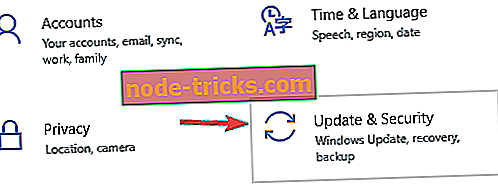
- الآن انقر على زر التحقق من وجود تحديثات .
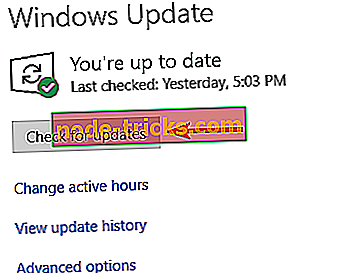
سيقوم Windows الآن بالبحث عن التحديثات المتاحة وتنزيلها تلقائيًا في الخلفية. بمجرد تنزيل التحديثات ، أعد تشغيل الكمبيوتر لتثبيتها. بمجرد تحديث النظام و Outlook ، تحقق مما إذا كانت المشكلة لا تزال قائمة.
الحل 4 - تسجيل الخروج من أجهزة أو تطبيقات معينة
يمكن أن تظهر رسالة اتصالات متزامنة كثيرة جدًا بسبب بعض القيود في Gmail. في حالة عدم معرفتك ، يمكنك الحصول على 15 اتصال محاكاة لحساب Gmail الخاص بك ، وإذا تجاوزت هذا الحد ، فستتلقى رسالة الخطأ المذكورة أعلاه.
تجدر الإشارة إلى أن بعض التطبيقات يمكنها استخدام اتصالين أو أكثر للوصول إلى Gmail ، لذلك إذا كان لديك العديد من عملاء البريد الإلكتروني أو أجهزة متعددة متصلة بحسابك على Gmail ، فمن الممكن أن تتجاوز هذا الحد بسرعة.
لحل هذه المشكلة ، يُنصح بتسجيل الخروج من بعض عملاء البريد الإلكتروني على الكمبيوتر أو الهاتف أو الجهاز اللوحي. بعد تسجيل الخروج على اثنين من العملاء ، يجب حل المشكلة ، وستتمكن من الوصول إلى Gmail مرة أخرى.
إذا أردت ، يمكنك أيضًا تسجيل الخروج من جميع الجلسات. ومع ذلك ، يجب عليك تسجيل الدخول مرة أخرى في كل عميل يدويًا. لتسجيل الخروج من جميع الجلسات في Gmail ، قم بما يلي:
- افتح Gmail في متصفحك.
- التمرير طوال الطريق وتحديد موقع آخر نشاط للحساب . الآن انقر فوق تفاصيل .
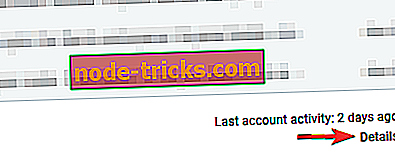
- ستظهر لك نافذة جديدة الآن. يجب أن تكون قادرًا على رؤية جميع جلساتك الحالية. انقر فوق تسجيل الخروج من جميع جلسات الويب الأخرى .
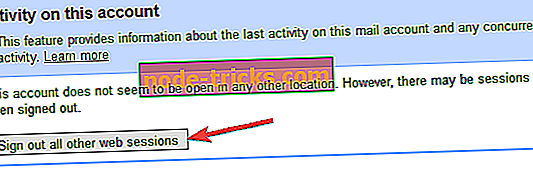
بعد القيام بذلك ، سيتم تسجيل خروجك من Gmail على جميع الأجهزة الأخرى وينبغي الآن حل المشكلة. ضع في اعتبارك أنك ستحتاج إلى تسجيل الدخول يدويًا على كل عميل بريد إلكتروني ، لكن لا ينبغي أن يكون ذلك مشكلة كبيرة.
الحل 5 - التحقق من كلمة المرور الخاصة بك
الكثير من الاتصالات المتزامنة يمكن أن يحدث خطأ في Outlook إذا تم تغيير كلمة المرور الخاصة بك أو إذا انتهت صلاحيتها. قد تكون هذه مشكلة ، ولكن يمكنك حلها ببساطة عن طريق إعادة تعيين كلمة المرور الخاصة بك.
بمجرد إعادة تعيين كلمة المرور ، ستحتاج إلى إجراء تغييرات في Outlook وتغيير بيانات اعتماد تسجيل الدخول الخاصة بك وفقًا لذلك. بعد القيام بذلك ، يجب حل المشكلة تمامًا ويجب أن يبدأ كل شيء في العمل مرة أخرى.
الحل 6 - تغيير قيمة "مهلة الخادم"
يمكن أن تظهر رسالة خطأ في عدد كبير جدًا من الاتصالات المتزامنة نظرًا لقيمة "مهلة الخادم" ، ولإصلاح هذه المشكلة ، يلزم إجراء بعض التعديلات. على ما يبدو ، إذا كانت قيمة "مهلة الخادم" طويلة جدًا ، فسيحاول العميل إجراء اتصالات إضافية تتسبب في حدوث هذا الخطأ.
ومع ذلك ، يمكنك حل المشكلة عن طريق القيام بما يلي:
- في Outlook افتح إعدادات الحساب .
- انتقل إلى علامة التبويب خيارات متقدمة وقم بتخفيض قيمة " مهلة الخادم" .
- بعد القيام بذلك ، انقر فوق "موافق" لحفظ التغييرات.
بعد إجراء هذه التغييرات ، تحقق مما إذا كانت المشكلة لا تزال قائمة.
الحل 7 - استخدام البريد الإلكتروني
إذا استمر ظهور عدد كبير جدًا من الاتصالات في Outlook ، فقد تتمكن من حل المشكلة ببساطة عن طريق استخدام بريد الويب. يقدم جميع مزودي البريد الإلكتروني تقريبًا بريدًا إلكترونيًا ، لذلك إذا كنت لا تزال تتلقى رسائل خطأ في Outlook ، فقد ترغب في محاولة استخدام بريد الويب في الوقت الحالي.
لا يحتوي Webmail على العديد من المشكلات التي يواجهها عملاء سطح المكتب ، لذلك إذا كانت لديك أية مشكلات ، فنحن نقترح عليك محاولة استخدام بريد الويب كحل مؤقت.
الحل 8 - استخدام عميل سطح مكتب مختلف

عادةً ما يكون سبب الكثير من رسائل الاتصالات المتزامنة هو عميل البريد الإلكتروني الخاص بك ، وأبرزها Outlook ، وإذا استمر ظهور هذا الخطأ ، فقد تحتاج إلى التفكير في التبديل إلى عميل بريد إلكتروني آخر.
هناك العديد من عملاء البريد الإلكتروني الرائعين ، مثل Thunderbird أو تطبيق Mail ، ولكن إذا كنت تريد عميل بريد إلكتروني يعمل ويشعر مثل Outlook ، فنحن نقترح عليك تجربة عميل eM .
الكثير من الاتصالات المتزامنة سيمنعك خطأ Outlook من تلقي أي رسائل بريد إلكتروني جديدة ، ولكن يجب أن تكون قادرًا على حل هذه المشكلة باستخدام أحد حلولنا.

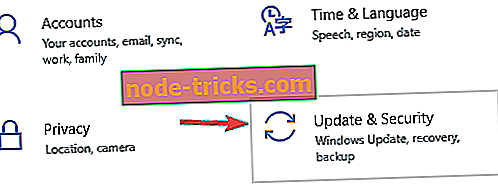
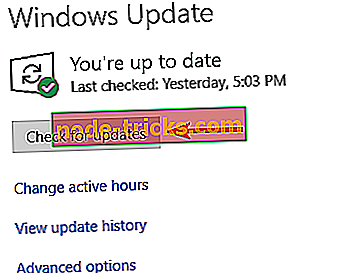
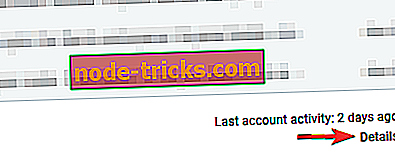
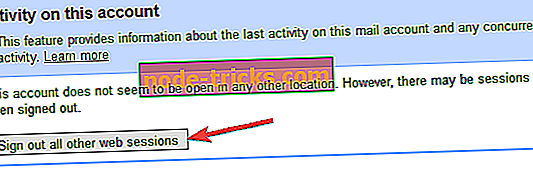





![إلغاء تحميل برنامج التشغيل دون إلغاء العمليات [FIXED]](https://node-tricks.com/img/fix/455/driver-unloaded-without-cancelling-operations-7.jpg)

